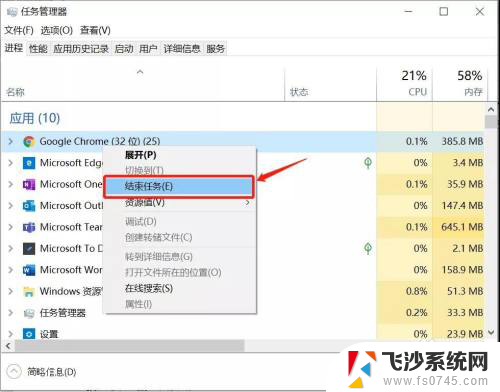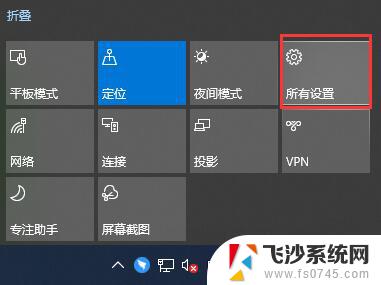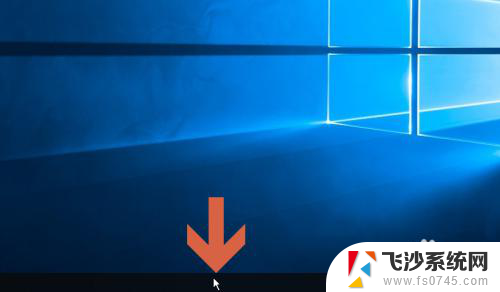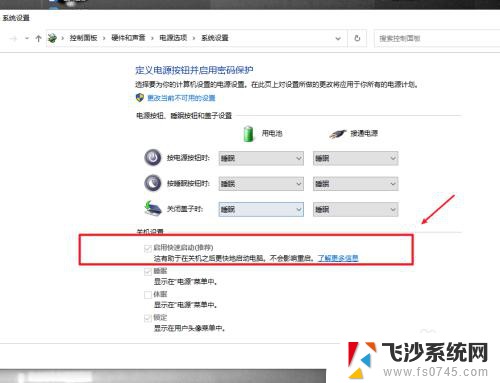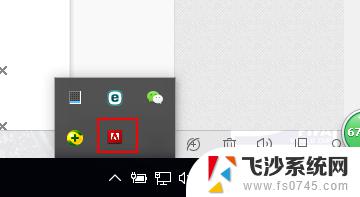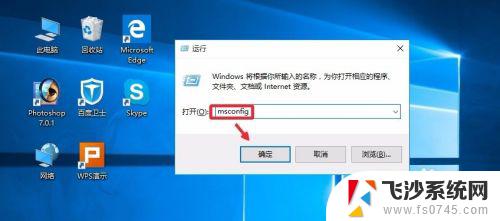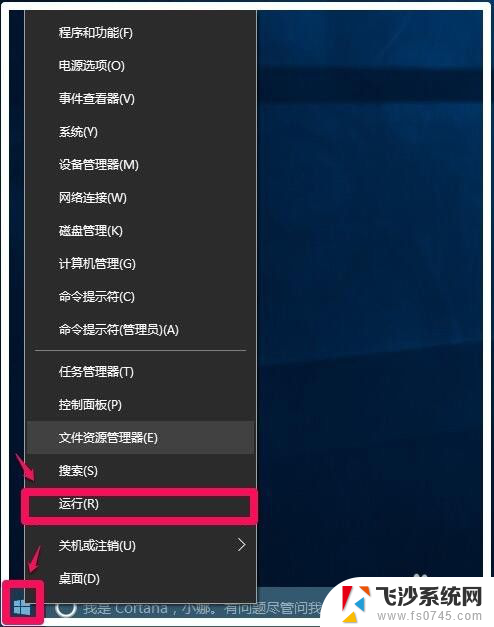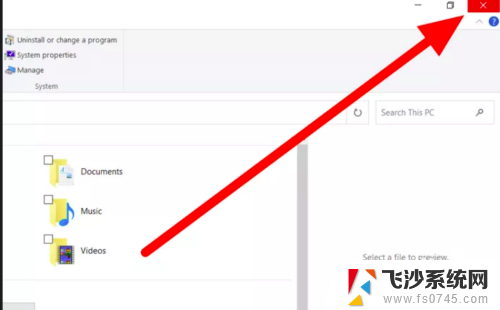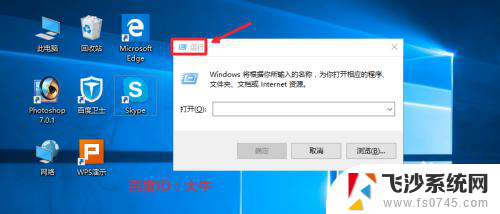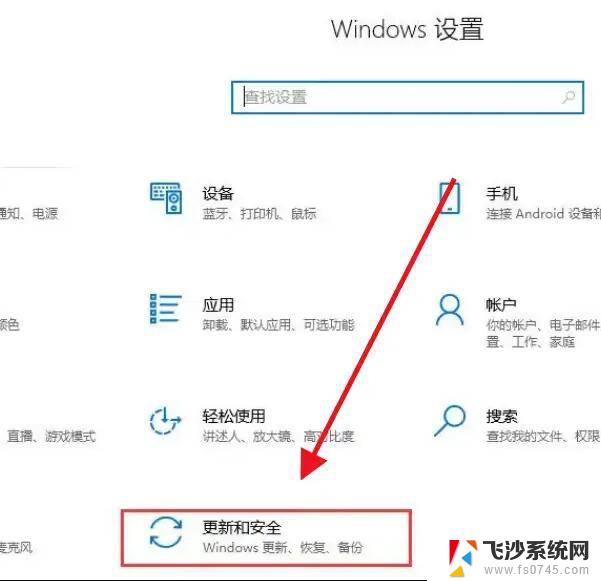关闭后台 windows win10如何关闭后台程序
更新时间:2024-09-18 09:41:18作者:xtang
在使用Windows 10系统时,有时候会发现电脑运行速度变慢,可能是因为有太多后台程序在运行,关闭后台程序可以释放系统资源,提高电脑性能。如何关闭后台程序呢?下面我们就来介绍一下在Windows 10系统中如何关闭后台程序的方法。
关闭后台 windows1、首先点击右下角的方框,选择“所有设置”
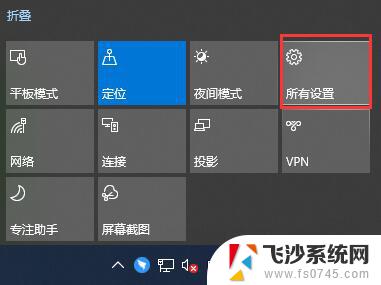
2、在设置中选择“隐私”
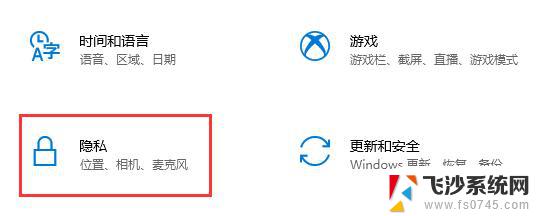
3、在左边栏中找到“后台应用”
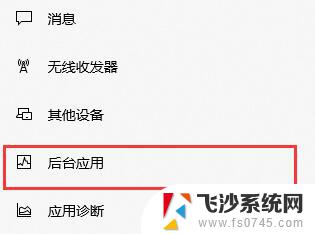
4、然后我们就可以在右边看到所有开启的后台程序了,按图示方法将不想要的后台关闭。
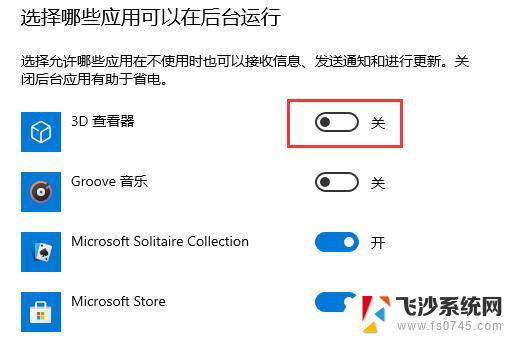
5、我们也可以在上方直接关闭所有后台程序,这样就没有任何可以在后台运行的程序了。
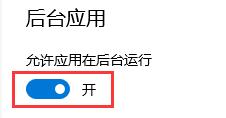
以上就是关闭后台 windows的全部内容,还有不懂得用户就可以根据小编的方法来操作吧,希望能够帮助到大家。